Ein Leitfaden zum Installieren von Skyrim-Mods
Auf der einfachsten Ebene beziehen sich „Mods“ auf Modifikationen, die an Spielen und Programmen vorgenommen werden können. Sie beziehen sich auf Optimierungen, Ergänzungen, Änderungen, Subtraktionen oder alles, was ein Spiel oder Programm modifiziert – daher der Name.
So beziehen sich Skyrim-Mods auf Modifikationen, die speziell darauf ausgerichtet sind, das Spiel in irgendeiner Weise zu modifizieren. Diese Mods können in Größe und Qualität variieren, und die Spielobjekte, die sie verändern, können sich unterscheiden. Das bedeutet, dass Mods alles sein können, vom Ersetzen von Drachen durch Thomsas die Panzermaschine bis hin zum Erstellen ganzer DLCs mit eigenen Quests, NPCs und Features.
Wo kann man Skyrim Mods für PC herunterladen
Technisch gesehen können Mods so ziemlich überall hochgeladen werden, da Mods nur ein Haufen Dateien mit angepasstem Code sind. Aber zufällige Websites von Drittanbietern können gefährlich sein, und da jeder Mod-Autor auf sich allein gestellt ist, bedeutet dies, dass er niemandem gegenüber verantwortlich ist.
Deshalb gehen die meisten Leute, wenn sie Mods herunterladen wollen, auf Websites, die ihre eigene robuste Modding-Community haben und ihre eigenen Standard-Community-Richtlinien haben, die durchgesetzt werden. Dazu gehören:
- Nexus Mods (Hier zu finden)
- Steam Workshop (Hier zu finden)
Diese Seiten beherbergen mehrere tausend Mods und werden von jedem Mod-Autor kategorisiert und getaggt. Außerdem können Community-Mitglieder ihre Meinung zu Mods posten oder diese bewerten. Insgesamt sind diese Seiten die schnellste und sicherste bekannte Möglichkeit, Mods herunterzuladen.
Lesen Sie unbedingt die Installationsanweisungen sorgfältig durch, achten Sie auf Mod-Konflikte und darauf, ob die Mod irgendwelche bekannten Probleme hat. Es ist immer noch wichtig, sich daran zu erinnern, dass, obwohl diese Mod-Communities ihre eigenen Regeln und Standards haben, das nicht sofort bedeutet, dass jede Mod ausgefeilt und/oder kompatibel sein wird.
Skyrim Mods für Konsolen
Zum jetzigen Zeitpunkt gibt es offizielle Mod-Unterstützung nur für Skyrim Special Edition auf bestimmten Konsolen. Dazu gehören:
- PS4
- Xbox One
Aber bedenken Sie, dass sich das in Zukunft ändern kann. Skyrim hat so viele Wiederveröffentlichungen, dass es nicht abwegig ist zu sagen, dass sie es vielleicht noch einmal für eine andere Plattform veröffentlichen werden.
Aber Mods auf Konsolen zu bekommen, bedeutet genauso viel, die Erlaubnis der Konsolenhersteller zu bekommen, wie das Modding-Framework zu erstellen. Und dieser Prozess muss für jede neue Konsole und jede einzelne Version des Spiels durchgeführt und bestätigt werden.
Es gibt aber auch eine gute Nachricht: Der Hauptunterschied zwischen dem Herunterladen von Mods auf dem PC und dem Herunterladen von Mods auf der Konsole ist, dass das Herunterladen auf der Konsole außerordentlich rationalisiert ist. Das bedeutet, dass es intuitiv und einfach zu navigieren ist.
Skyrim Mods auf dem PC installieren (Nexus)
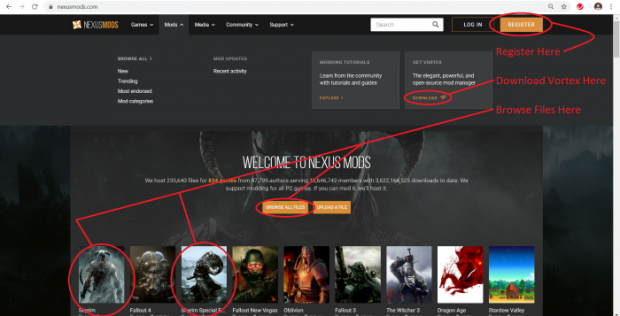
Nexus Homepage
Schritt 1: Erstellen Sie einen Nexus Account.
- Gehen Sie auf die Nexus-Seite und klicken Sie auf die Schaltfläche „Registrieren“ oben rechts auf der Webseite. Dadurch werden Sie auf eine neue Webseite weitergeleitet.
- Wählen Sie Ihren Mitgliedschaftstyp. Es sollte eine kostenlose Option verfügbar sein, wenn Sie kein Abonnement bezahlen möchten. Sobald Sie eine Mitgliedschaftsart ausgewählt haben, fahren Sie mit der Eingabe der Mitgliederinformationen fort.
- Füllen Sie die erforderlichen Informationen aus. Dazu gehören E-Mail-Adresse, Benutzername, Passwort und Registrierungsfrage. Wenn Sie eine Abo-Option wählen, werden Sie auch nach Zahlungsinformationen gefragt.
Schritt 2: Vortex herunterladen. Vortex ist der offizielle Mod-Manager von Nexus, in dem Mods heruntergeladen und verwaltet werden können.
- Zugriff auf die Nexus-Website.
- Klicken Sie auf „Mods“ und dann in den Optionen auf „Get Vortex“. Dies sollte Sie zu einer neuen Webseite weiterleiten.
- Klicken Sie auf die Schaltfläche „Download the latest version now“. Dies leitet Sie zu einer neuen Webseite weiter, die an eine Mod-Seite erinnert.
- Rufen Sie auf dieser Seite die Registerkarte „Dateien“ auf und klicken Sie unter „Hauptdateien“ auf die Schaltfläche „Manueller Download“. Dies sollte die .exe-Datei herunterladen.
- Doppelklicken Sie auf die .exe-Datei und folgen Sie den Installationsanweisungen. Sie müssen auch die Erstkonfiguration von Vortex durchführen, bei der versucht wird, zu registrieren, welche Spiele Sie spielen.
Hinweis: Vortex ist der Nachfolger von Nexus Mod Manager (NMM). Da Vortex erst später auf den Markt kam, kann es sein, dass einige Mod-Seiten immer noch auf NMM verweisen, wenn sie sich auf den offiziellen Mod Manager beziehen. Wenn nicht anders angegeben, kann Vortex diese Mod immer noch sicher herunterladen.
Schritt 3: Finden Sie eine Mod auf The Nexus und rufen Sie die Mod-Seite auf
Die Nexus-Website bietet mehrere Möglichkeiten, Mods zu finden. Es gibt Kategorien, Seiten für trendige und beliebte Mods, Filter und Suchfunktionen. Durchsuchen Sie einfach die Seite, um den gewünschten Mod zu finden.
Wenn Sie den Mod gefunden haben und auf die Mod-Seite zugreifen, ist es sehr empfehlenswert, den Inhalt der Registerkarte „Beschreibung“ zu überprüfen. Besonders die Teile, die die Installationsanforderungen, Installationsanweisungen, bekannte Mod-Konflikte, Bugs und andere Probleme beschreiben.
Schritt 4: Klicken Sie auf „Dateien“ und wählen Sie die Option „Mod Manager Download“
Auf der Mod-Seite gibt es mehrere Registerkarten. Klicken Sie auf den Reiter „Dateien“. Diese Registerkarte sollte einen Abschnitt für „Hauptdateien“ und „Optionale Dateien“ haben. Die Dateien, auf die Sie sich konzentrieren sollten, sind die Hauptdateien.
Klicken Sie auf „Mod Manager Download“. Klicken Sie darauf und erlauben Sie Vortex, die Mod herunterzuladen. Wenn Sie es richtig gemacht haben, sollte die Mod nun in der Mod-Liste von Vortex sein.
Schritt 5: Aktivieren Sie die Mod in Vortex
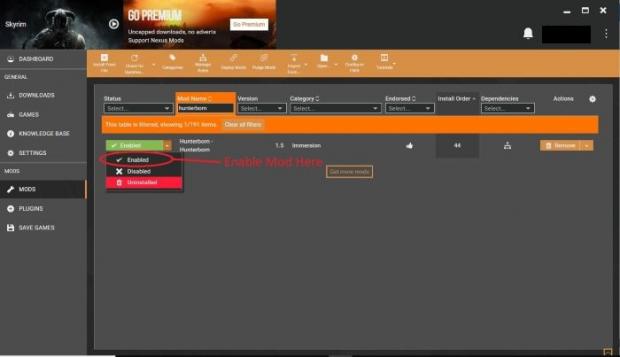
Vortex Mod List
- Öffnen Sie Vortex. An der Seite des Programms sollten sich mehrere Registerkarten befinden.
- Klicken Sie auf die Schaltfläche „MODS“. Dies sollte Sie zu Ihrer Mods-Liste bringen. Es werden alle Mods angezeigt, die Sie von Nexus heruntergeladen haben, einschließlich der Mods, die noch nicht installiert wurden.
- Suchen Sie die Mod, die Sie heruntergeladen haben, und klicken Sie auf den kleinen Pfeil nach unten, der sich links neben dem Mod-Namen befindet. Klicken Sie dann auf die Option „Aktivieren“. Wenn die Installation und Bereitstellung abgeschlossen ist, sollte der Status nun „Aktiviert“ lauten.
Schritt 6: Spielen Sie das Spiel
Skyrim-Mods auf dem PC installieren (Steam Workshop)
Schritt 1: Erstellen Sie einen Steam-Account
- Besuchen Sie die Steam-Homepage und klicken Sie auf die Schaltfläche „Anmelden“ oben rechts auf der Seite. Sie werden dann zu einer Anmelde-/Registrierungsseite weitergeleitet.
- Klicken Sie auf die Schaltfläche „Steam beitreten“. Sie werden aufgefordert, Ihre E-Mail-Adresse einzugeben, der Abonnentenvereinbarung zuzustimmen und weitere relevante Informationen einzugeben.
Schritt 2: Laden Sie die Steam-Plattform herunter
Steam hat eine eigene Plattform, die zum Spielen, Einkaufen und zur Kommunikation genutzt werden kann. Sie müssen diese Plattform herunterladen, wenn Sie Mods aus dem Workshop herunterladen möchten.
- Gehen Sie auf die Steam-Website und klicken Sie auf die grüne Schaltfläche „Steam installieren“, die sich oben rechts befindet. Dadurch werden Sie auf eine Webseite weitergeleitet, auf der Sie die Steam-Plattform installieren können.
- Klicken Sie auf dieser neuen Webseite auf die große blaue Schaltfläche „Steam installieren“ und laden Sie den Steam-Installer herunter.
- Doppelklicken Sie auf den Steam-Installer und folgen Sie den Installationsanweisungen. Am Ende sollten Sie eine neue Steam-Anwendung auf Ihrem Desktop haben.
Schritt 3: Greifen Sie auf den Steam Workshop zu.
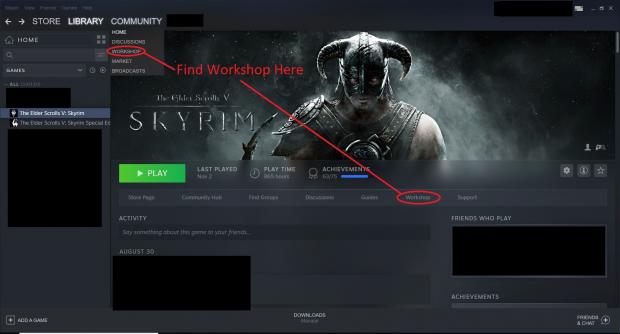
Steam-Spielebibliothek
Dies kann entweder durch die Auswahl der Workshop-Option im Community-Tab von Steam geschehen oder Sie greifen auf Skyrim in Ihrer Spielebibliothek zu und wählen den Workshop in den Spiele-Tabs aus.
Schritt 4: Durchstöbern Sie den Workshop.
Mods können nach Kategorie, „most trending“, Beliebtheit und mehr durchsucht werden. Durchstöbern Sie einfach den Workshop, bis Sie einen Mod finden, den Sie möchten.
Schritt 5: Download durch Klicken auf „Abonnieren“.
- Klicken Sie auf den Mod, den Sie herunterladen möchten. Überprüfen Sie die Beschreibung, um zu sehen, ob es irgendwelche Bugs, Mod-Konflikte oder andere Dinge gibt, die Sie beachten sollten.
- Auf der Mod-Seite gibt es einen großen grünen Button mit der Aufschrift „Abonnieren“. Klicken Sie ihn an. Diese Schaltfläche zum Abonnieren ist die gleiche wie die Schaltfläche zum Herunterladen.
Schritt 6: Stellen Sie sicher, dass die Mod aktiviert ist.
- Zugriff auf Ihren Skyrim-Starter.

Skyrim Launcher
- Klicken Sie auf „Datendateien“ und finden Sie Ihren heruntergeladenen Mod.
- Vergewissern Sie sich, dass das Kästchen neben der Mod markiert ist. Dadurch wird die Mod aktiviert und kann im Spiel geladen werden.
Hinweis: Entfernen Sie niemals das Häkchen bei den .esm-Dateien für das Basisspiel oder einen der Skyrim DLCs. Diese werden benötigt, damit das Spiel läuft, also führt das Entfernen der Häkchen dazu, dass das Spiel den Inhalt des Basisspiels nicht lädt.
Schritt 7: Spielen Sie das Spiel
Wie man Skyrim-Mods auf dem PC installiert (manuelle Installation)
Wichtige Vorwarnung: Es gibt einen Grund, warum es Mod-Manager gibt. Der erste Grund ist, dass es mühsam ist. Der zweite – und wichtigste – Grund ist, dass die fehlerhafte Installation von Mods mit dieser Methode je nach Größe und Umfang der Mods katastrophale Folgen haben kann. Diese Folgen können Spielabstürze, beschädigte Dateien und sogar das komplette Zerstören von Skyrim sein.
Es wird also dringend empfohlen, die Installation zuerst mit einem Mod-Manager zu versuchen (vorausgesetzt, die Option ist verfügbar).
Schritt 1: Sichern Sie Ihre Spielstände. Eine fehlerhafte Installation von Mods kann Ihr Spiel und Ihre Speicherdateien beschädigen, daher ist es wichtig, dass Sie Ihre Charakterspeicher sichern, falls etwas schiefgeht.
Schritt 2: Folgen Sie den Anweisungen von ‚So installieren Sie Skyrim-Mods: Computer/PC (Nexus)‘ bis zu Schritt 4a.
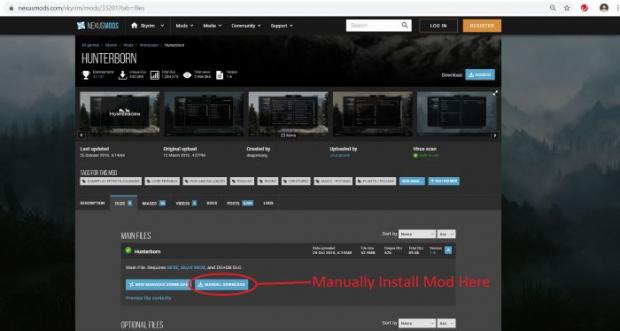
Hunterborn Mod Page, Files Tab
Schritt 3: Klicken Sie auf „Manual Download“. Dies wird die Mod-Dateien in Ihren Download-Ordner herunterladen. Es besteht eine gute Chance, dass diese Mod-Dateien in einer .zip-Datei komprimiert sind, was bedeutet, dass die Datei selbst mehrere andere Dateien enthält, die möglicherweise dekomprimiert werden müssen, damit sie richtig installiert werden können.
Schritt 4: Folgen Sie den Installationsanweisungen.
Die Installationsanweisungen können von Mod zu Mod variieren, sodass Sie die Installationsanweisungen für jeden Mod auf der Beschreibungsseite des Mods nachlesen müssen. In den meisten Fällen müssen Sie die Mod-Dateien einfach an einem bestimmten Ort ablegen. Einige können aber auch so komplex sein, dass Sie jede Mod-Datei manuell in verschiedene Speicherorte im Spiel einfügen müssen. Es hängt alles von der jeweiligen Mod ab.
Die meisten manuellen Installationen erfordern den Zugriff auf den Skyrim-Datenordner. Diesen finden Sie normalerweise in Ihrem Datei-Explorer unter: C:/Programme (x86)/Steam/steamapps/common/Skyrim/Data
Aber denken Sie daran, dass die Adresse ein wenig anders sein kann, je nachdem, wo Sie Skyrim gekauft haben.
Schritt 5: Spielen Sie das Spiel.
So installieren Sie Mods auf Konsolen (PS4 und Xbox One)
Schritt 1: Erstellen Sie ein Bethesda.net-Konto.
- Zugriff auf die Bethesda.net-Webseite.
- Klicken Sie auf die Schaltfläche „Anmelden/ Sign Up“ oben rechts auf der Website.
- Klicken Sie auf „Sign Up“ und dann auf „Create Account“
- Geben Sie Ihre E-Mail, Ihren neuen Benutzernamen, Ihr Passwort und andere relevante Informationen ein.
Schritt 2: Verknüpfen Sie dieses Bethesda.net-Konto mit Ihrer Konsole.
- Starten Sie Skyrim auf Ihrer Konsole.
- Wählen Sie „Mods“ aus dem Hauptmenü. Das Spiel sollte Sie automatisch auffordern, sich einzuloggen.
- Loggen Sie sich in Ihr Bethesda-Konto ein. Sobald Sie fertig sind, sollte das Spiel nicht mehr mit Ihrem Bethesda-Konto verbunden sein.
Schritt 3: Suchen Sie nach einer Mod und laden Sie sie herunter
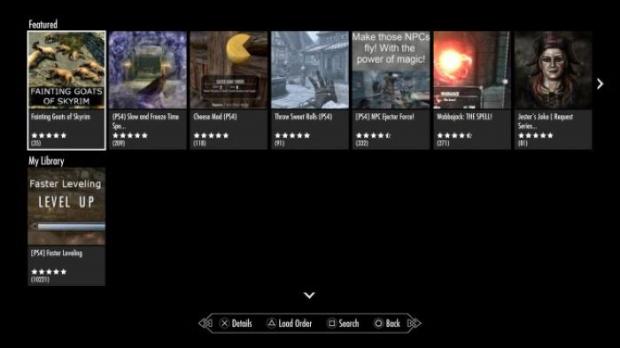
PS4 Skyrim Mod Page
- Suchen Sie nach der Mod je nach Kategorie und anderen Suchoptionen. Jede Mod sollte eine kurze Beschreibung haben, die Sie überprüfen sollten.
- Wenn Sie die gewünschte Mod finden, wählen Sie die Download-Option.
Schritt 4: Aktivieren Sie die heruntergeladene Mod.
- Zugriff auf Ihre Mod-Liste.
- Finden Sie die Mod, die Sie heruntergeladen haben.
- Wählen Sie die Mod aus und klicken Sie auf die Schaltfläche „Aktivieren“.
Schritt 5: (Falls erforderlich) Ändern Sie die Ladereihenfolge
- Einige Mods müssen vor oder nach anderen Mods heruntergeladen werden. Wenn dies der Fall ist, bedeutet dies, dass Sie Ihre Ladereihenfolge ändern müssen.
- Rufen Sie Ihre Mod-Ladereihenfolge auf. Diese finden Sie im Hauptmenü des Mods.
- Suchen Sie den Mod, den Sie verschieben möchten
- Wählen Sie die Funktion „Neu ordnen“ und ändern Sie seine Position in der Mod-Reihenfolge-Liste. Dies geschieht in der Regel entweder mit dem Analogstick oder dem Steuerkreuz.
Schritt 6: Spielen Sie das Spiel
Das könnte Sie auch interessieren:
- Top 15 der besten Skyrim-Waffen und wo man sie findet
- Skyrim-Mods, die mehr Feinde hinzufügen
- Top 50 der besten Skyrim-Cosplays (Schönste Skyrim-Cosplays)
- Skyrim Best Builds of All Time
- Skyrim Beste Licht-Rüstungen und wie man sie bekommt
- Beste Skyrim-Mods für ein ganz neues Erlebnis
- Skyrim Beste Schwerter und wie man sie bekommt
- Beste Skyrim Horror-Mods für ein ganz neues Erlebnis